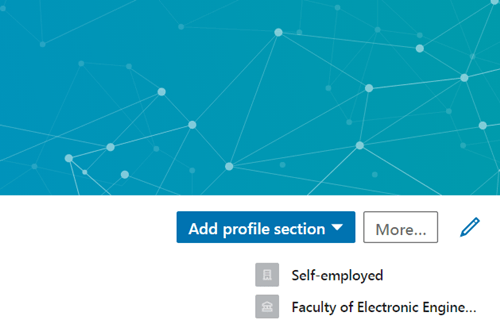Как да зададете фонова снимка на LinkedIn
Въвеждащата карта във вашия LinkedIn профил съдържа цялата информация относно текущия ви професионален и личен статус. Когато някой посети вашия профил, тази информационна карта е първото нещо, което ще види.

Тук ще можете да покажете своите способности, предишен трудов опит, интереси и т.н. Други хора ще използват тази информация, за да ви опознаят малко по -добре. Но знаете ли кое е първото нещо, което привлича погледите на хората, когато видят Вашата въвеждаща карта за първи път?
Това е вашата снимка на фона. Ако изберете добра снимка на фона, която съответства на вашата личност и вашия профил, това определено ще ви накара да изглеждате много по -добре в LinkedIn. Въпросът е как да настроите или промените фоновата си снимка.
Тази статия ще ви предостави лесно за следване ръководство, така че да можете да зададете вашата фонова снимка в LinkedIn без никакви проблеми.
Промяна или настройка на вашата фонова снимка в LinkedIn
Преди да започнем този урок, важно е да знаете, че не можете да редактирате фоновата си снимка в LinkedIn от мобилното си устройство. Вместо това можете да направите това само като посетите настолната версия на уебсайта. Така че, включете компютъра си и следвайте урока.
Как да добавите фонова снимка към LinkedIn
Ето как да настроите новата си фонова снимка в LinkedIn:
- Кликнете върху иконата Аз, която се намира в горната част на началната ви страница в LinkedIn, до иконата за известие (звънец).
- Изберете опцията Преглед на профила.
- Щракнете върху бутона Редактиране на вашата въвеждаща карта.
- След това ще се появи изскачащ прозорец, където ще трябва да изберете опцията Редактиране. Това е иконата на молив в горния десен ъгъл на екрана.
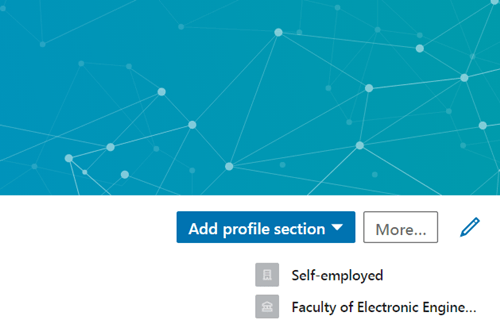
След като щракнете върху бутона Редактиране, ще можете да изберете картината, която искате да зададете като фон на LinkedIn. Просто прегледайте файловете и папките на вашия компютър и изберете изображението, което искате да използвате във вашия профил.

Препоръчителният размер на картината е 1584x396px, затова се опитайте да намерите картина, която да отговаря на измерванията. Ако изображението е твърде голямо, можете да използвате инструмент за редактиране на снимки, за да го промените или изрежете. От друга страна, ако изображението е твърде малко, можете да използвате същия инструмент, за да го увеличите, но имайте предвид, че може да изглежда размазан и/или силно пикселизиран.
За да запазите промените в профила си в LinkedIn, щракнете върху Прилагане и след това изберете Запазване.
Какво ще стане, ако снимката ми не се качва?
Много често се случва снимките на хората да не се качват в техния профил в LinkedIn. Има няколко причини за това.
- Размерът на снимката ви надхвърля лимита
LinkedIn ви позволява само да качвате файлове, които не надвишават ограничението от 8 МБ. PNG е най -тежкият формат, така че ако вашето фоново изображение PNG е над 8 MB, използвайте инструмент като TinyPNG, за да намалите драстично размера му, без да губите визуална информация.
- Размерите на снимката ви надхвърлят границата
Що се отнася до снимките на профила, размерът на пикселите на снимките, които можете да изберете, варира от 400 (w) x 400 (h) до 7680 (w) x 4320 (h) пиксела. Както вече споменахме, размерите на пикселите на фоновата снимка трябва да бъдат около 1584 (w) x 396 (h) пиксела. За щастие, повечето инструменти за редактиране на снимки ще ви позволят да преоразмерите изображенията си, за да отговарят на тези размери.
- Избрали сте неподдържан тип файл
LinkedIn приема само PNG, GIF и JPG файлове. Като такава, причината, поради която не можете да качите снимка, може да е, че сте избрали тип, който не се поддържа от LinkedIn.
- Кеш паметта на браузъра създава трудности
В случай, че никоя от предишните три опции не изглежда да е проблем, проблемът може да се крие във вашия браузър. Опитайте да промените браузъра си и да качите изображението с друг браузър. Ако това работи, опитайте да изтриете кеш паметта на браузъра по подразбиране, тъй като това може да е причината, поради която качването не е възможно.
Как да изтрия фоновата си снимка в LinkedIn?
Можете да изтриете фоновата си снимка само с няколко стъпки. Стъпките са практически същите като когато искате да добавите снимка:
- Кликнете върху иконата Аз на началната си страница в LinkedIn.
- Кликнете върху опцията Преглед на профила.
- Изберете иконата Редактиране във вашата въвеждаща карта.
- Изберете иконата Редактиране от изскачащия прозорец Редактиране на въвеждането
От там ще можете да избирате между три опции, които включват Изтриване на снимка, Промяна на снимка и Преместване.
Както подсказват имената, опцията Reposition ви позволява да преместите изображението си, като го плъзнете, Change Photo ви позволява да промените корицата си, а опцията Delete Photo ви позволява напълно да премахнете корицата си.
Направете вашия LinkedIn профил невероятен
Какво виждате първо, когато посещавате нечий профил в LinkedIn? Това са снимките на профила и фона, нали?
Въпреки че вашата лична и професионална информация е в центъра на вашия LinkedIn профил, снимките, които другите ще могат да видят, също са доста важни.
Като такива, обърнете внимание на качеството на снимките, които качвате, и не забравяйте да създадете невероятен профил.